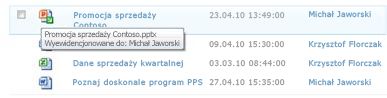Konfigurowanie biblioteki do wymagania wyewidencjonowywania plików
Applies To
Wersja subskrypcyjna programu SharePoint Server SharePoint Server 2019 SharePoint Server 2016 SharePoint Server 2013 Enterprise Program Microsoft Office SharePoint Online na platformie Microsoft 365 SharePoint Foundation 2013 SharePoint Foundation 2010 SharePoint Server 2010 Microsoft Office SharePoint Online na platformie Microsoft 365 Small Business Microsoft Office SharePoint Online obsługiwany przez firmę 21VianetJednym ze sposobów kontrolowania współpracy nad dokumentami jest wymaganie wyewidencjonowania plików, zwłaszcza gdy wielu użytkowników ma dostęp do biblioteki. Jeśli wyewidencjonowywanie biblioteki jest wymagane, inne osoby nie mogą jej zastąpić. Istnieje jednak ryzyko uniemożliwienia innym osobom zobaczenia najnowszych zmian lub samodzielnego wprowadzania zmian. Jeśli inne osoby muszą pracować nad dokumentem, ważne jest, aby pliki były zaewidencjonowane ponownie szybko.
Uwaga: Nie konfiguruj biblioteki tak, aby wymagać wyewidencjonowywania, jeśli użytkownicy planują współtworzyć dokumenty w bibliotece. Użytkownicy nie mogą pracować jednocześnie nad dokumentami, gdy wymagane jest wyewidencjonowanie.
Wymaganie wyewidencjonowania plików do edycji
Uwaga: Tylko użytkownicy z uprawnieniami Pełna kontrola lub Projektowanie mogą skonfigurować biblioteki do wymagania wyewidencjonowywania plików.
-
Przejdź do biblioteki, w którą zamierzasz pracować.
-
Wybierz pozycję Ustawienia

Jeśli nie widzisz tych elementów menu, na wstążce wybierz pozycję Biblioteka, a następnie w grupie Ustawienia wybierz pozycję Ustawienia biblioteki.
-
Na stronie Ustawienia w obszarze Ustawienia ogólne wybierz pozycję Ustawienia przechowywania wersji.
-
W sekcji Wymagaj wyewidencjonowania w obszarze Wymagaj wyewidencjonowania dokumentów, zanim będzie można je edytować?, wybierz pozycję Tak.
-
Aby zapisać ustawienia i powrócić do strony Ustawienia biblioteki , wybierz przycisk OK.
|
Jeśli to zrobisz ... |
Tak się dzieje... |
|---|---|
|
Tworzenie lub dodawanie pliku do biblioteki |
Plik zostanie wstępnie wyewidencjonowany dla Ciebie. Aby inne osoby mogły ją zobaczyć i pracować z nią, należy ją zaewidencjonować w bibliotece. |
|
Otwieranie pliku do edycji |
Plik zostanie automatycznie wyewidencjonowany po wybraniu pozycji Edytuj. Zostanie wyświetlone okno dialogowe komunikatu informujące o zamiarze wyewidencjonowania pliku i umożliwia edytowanie go w lokalnym folderze wersji roboczych. Po wyewidencjonowaniu ikona pliku jest pokryta zieloną strzałką wskazującą w dół, co oznacza, że plik został wyewidencjonowany. Nikt inny nie może zmienić pliku i nikt inny nie może zobaczyć Twoich zmian, gdy jest on wyewidencjonowany. |
|
Wprowadzanie zmian w informacjach o pliku (właściwościach) |
Jeśli plik nie został jeszcze wyewidencjonowany, musisz go wyewidencjonować, aby można było wprowadzić zmiany we właściwościach, takich jak tytuł, imię i nazwisko autora, termin wykonania, statystyka wyrazów itd. Wprowadzone zmiany zostaną zastosowane dopiero po ponownym zaewidencjonowaniu pliku. |
|
Spróbuj otworzyć plik wyewidencjonowany dla innej osoby |
Opcje Wyewidencjonuj i Synchronizacja są niedostępne. Nie możesz wyewidencjonować pliku wyewidencjonowanego przez inną osobę. Jeśli spróbujesz to zrobić, zostanie wyświetlone okno dialogowe z informacją, że plik został wyewidencjonowany przez inną osobę. Aby dowiedzieć się, kto wyewidencjonował plik, umieść wskaźnik myszy na ikonie pliku. Imię i nazwisko osoby, która ją wyewidencjonował, jest wyświetlane w etykietce narzędzia. W razie potrzeby możesz skontaktować się z tą osobą, aby poprosić o zaewidencjonowanie pliku. |
|
Zaewidencjonuj plik |
Zostanie wyświetlony monit o wprowadzenie komentarza dotyczącego wprowadzonych zmian. Jeśli biblioteka śledzi wersje, komentarz staje się częścią historii wersji. Jeśli są śledzone wersje główne i pomocnicze, zostanie wyświetlony monit o wybranie typu ewidencjonowanej wersji. Aby uzyskać więcej informacji na temat przechowywania wersji, zobacz Też. |
|
Pozostaw plik wyewidencjonowany przez długi czas |
Nikt inny nie może zobaczyć Twoich zmian ani edytować pliku, gdy jest wyewidencjonowany. Chociaż jest to przydatne w czasie wprowadzania zmian, może to również uniemożliwić innym osobom wykonywanie przypisanych zadań. Zarówno dobrą praktyką biznesową, jak i wspólną uprzejmością jest jak najszybsze zaewidencjonowanie pliku po jego sprawdzeniu. W pewnych okolicznościach administrator może być konieczne wymuszenie zaewidencjonowania pliku. |
Jak mogę skonfigurować bibliotekę witryny, aby wymagać wyewidencjonowania?
Tylko osoby z uprawnieniami Pełna kontrola lub Projektowanie mogą skonfigurować biblioteki do wymagania wyewidencjonowywania plików.
Aby wymagać wyewidencjonowania plików
Uwaga: Jeśli te informacje nie są zgodne z tym, co widzisz, być może korzystasz z Microsoft 365 po uaktualnieniu usługi. Aby znaleźć informacje dotyczące Ciebie, wybierz kartę Online 2016, 2013 .
-
Przejdź do biblioteki, w którą zamierzasz pracować. Jeśli nazwa biblioteki nie jest wyświetlana w okienku Szybkie uruchamianie , wybierz pozycję Cała zawartość witryny, a następnie wybierz nazwę biblioteki.
-
Na wstążce w grupie Narzędzia bibliotek wybierz kartę Biblioteka .
-
Wybierz pozycję Ustawienia biblioteki

-
Na stronie Ustawienia biblioteki w obszarze Ustawienia ogólne wybierz pozycję Ustawienia przechowywania wersji.
-
W sekcji Wymagaj wyewidencjonowania w obszarze Pytanie Wymagaj wyewidencjonowania dokumentów, zanim będzie można je edytować? wybierz pozycję Tak.
-
Aby zamknąć okno dialogowe i powrócić do strony Ustawienia biblioteki , wybierz przycisk OK.
Jak mogę usunąć wymaganie wyewidencjonowywania z biblioteki witryny?
Jeśli po chwili Twoja organizacja uzna, że wymagane wyewidencjonowanie nie jest naprawdę konieczne, możesz usunąć to wymaganie, jeśli masz uprawnienia Pełna kontrola lub Projektowanie.
Aby usunąć wymóg wyewidencjonowania plików
Uwaga: Jeśli te informacje nie są zgodne z tym, co widzisz, być może korzystasz z Microsoft 365 po uaktualnieniu usługi. Aby znaleźć informacje dotyczące Ciebie, wybierz kartę Online 2016, 2013 .
-
Przejdź do biblioteki, w którą zamierzasz pracować. Jeśli nazwa biblioteki nie jest wyświetlana w okienku Szybkie uruchamianie , wybierz pozycję Cała zawartość witryny, a następnie wybierz nazwę biblioteki.
-
Na wstążce w grupie Narzędzia bibliotek wybierz kartę Biblioteka .
-
Wybierz pozycję Ustawienia biblioteki

-
Na stronie Ustawienia biblioteki w obszarze Ustawienia ogólne wybierz pozycję Ustawienia przechowywania wersji.
-
W sekcji Wymagaj wyewidencjonowania w obszarze Pytanie Wymagaj wyewidencjonowania dokumentów, zanim będzie można je edytować? wybierz pozycję Nie.
-
Aby zamknąć okno dialogowe i powrócić do strony Ustawienia biblioteki , wybierz przycisk OK.
Co się stanie, gdy w bibliotece witryny jest wymagane wyewidencjonowywanie?
Jednym ze sposobów kontrolowania współpracy nad dokumentami jest wymaganie wyewidencjonowywania plików, zwłaszcza gdy wielu użytkowników ma dostęp do biblioteki. Jeśli plik jest wyewidencjonowany, możesz mieć pewność, że inne osoby nie będą mogły go zastąpić. Jednak uniemożliwiasz również innym osobom wyświetlanie najnowszych zmian lub samodzielne wprowadzanie zmian, dlatego ważne jest, aby pliki były natychmiast ponownie sprawdzane.
Ważne: Nie konfiguruj biblioteki witryny tak, aby wymagać wyewidencjonowania, jeśli inne osoby planują współtworzenie dokumentów w bibliotece. Użytkownicy nie mogą pracować jednocześnie nad dokumentami, gdy obowiązuje wymagane wyewidencjonowanie.
Podczas pracy w bibliotece, która wymaga wyewidencjonowywania plików, pomocne jest zrozumienie wpływu akcji.
|
Jeśli to zrobisz... |
Tak się dzieje... |
|---|---|
|
Tworzenie lub dodawanie pliku do biblioteki witryny |
Plik zostanie wstępnie wyewidencjonowany dla Ciebie. Aby inne osoby mogły ją zobaczyć i pracować z nią, należy ją zaewidencjonować w bibliotece. |
|
Otwieranie pliku do edycji |
Plik zostanie automatycznie wyewidencjonowany po wybraniu pozycji Edytuj w <nazwę aplikacji>. Zostanie wyświetlone okno dialogowe komunikatu informujące o zamiarze wyewidencjonowania pliku i umożliwia edytowanie go w lokalnym folderze wersji roboczych.
Po wyewidencjonowaniu ikona pliku jest pokryta zieloną strzałką w dół |
|
Wprowadzanie zmian w informacjach o pliku (właściwościach) |
Jeśli plik nie został jeszcze wyewidencjonowany, musisz go wyewidencjonować, aby można było wprowadzić zmiany we właściwościach, takich jak tytuł, imię i nazwisko autora, termin wykonania, statystyka wyrazów itd. Wprowadzone zmiany zostaną zastosowane dopiero po ponownym zaewidencjonowaniu pliku. |
|
Spróbuj otworzyć plik wyewidencjonowany dla innej osoby |
Opcje Wyewidencjonuj i Synchronizacja są niedostępne. Nie możesz wyewidencjonować pliku wyewidencjonowanego przez inną osobę. Jeśli spróbujesz to zrobić, zostanie wyświetlone okno dialogowe wiadomości z informacją, że plik został wyewidencjonowany przez inną osobę.
Aby dowiedzieć się, kto wyewidencjonował plik, umieść wskaźnik myszy na ikonie pliku. Imię i nazwisko osoby, która je wyewidencjonował, jest wyświetlane w etykietce narzędzia.
W razie potrzeby możesz skontaktować się z tą osobą, aby poprosić o zaewidencjonowanie pliku. |
|
Zaewidencjonuj plik |
Zostanie wyświetlony monit o wprowadzenie komentarza dotyczącego wprowadzonych zmian. Jeśli biblioteka śledzi wersje, komentarz staje się częścią historii wersji. Jeśli są śledzone wersje główne i pomocnicze, zostanie wyświetlony monit o wybranie typu ewidencjonowanej wersji. Aby uzyskać więcej informacji na temat przechowywania wersji, zobacz Też. |
|
Pozostaw plik wyewidencjonowany przez długi czas |
Nikt inny nie może zobaczyć Twoich zmian ani edytować pliku, gdy jest wyewidencjonowany. Chociaż jest to przydatne w czasie wprowadzania zmian, może to również uniemożliwić innym osobom wykonywanie przypisanych zadań. Zarówno dobrą praktyką biznesową, jak i wspólną uprzejmością jest jak najszybsze zaewidencjonowanie pliku po jego sprawdzeniu. W pewnych okolicznościach administrator może być konieczne wymuszenie zaewidencjonowania pliku. |